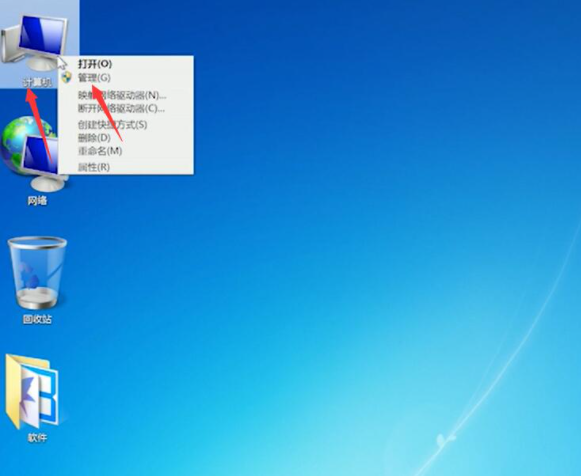
最近有朋友问小编如何共享打印机!打印机几乎是所有办公室必备的工具,为了满足所有同事的打印需求,则需要联网,但是每台计算机都要连接就非常麻烦了。那打印机怎么共享呢?所以小编针对这个问题小编教你打印机共享设置方法。
具体的打印机共享设置方法如下:
1、右键点击计算机,选择管理,在计算机管理窗口中打开本地用户和组,用户,双击右侧的Guest,打开Guest属性窗口,取消账户已禁用选项,点击确定;
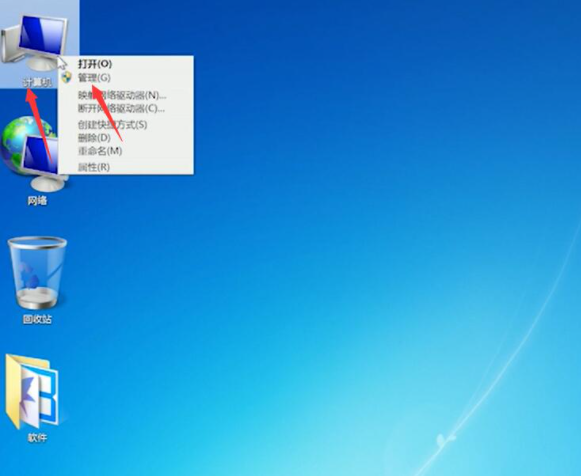
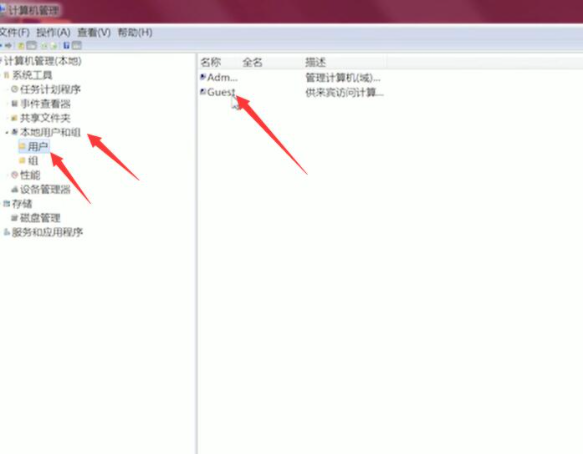
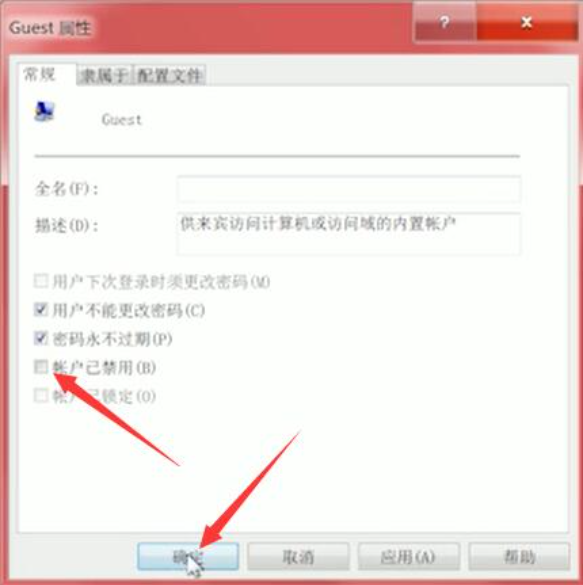
2、按win+R打开运行窗口,输入gpedit.msc,点击确定;
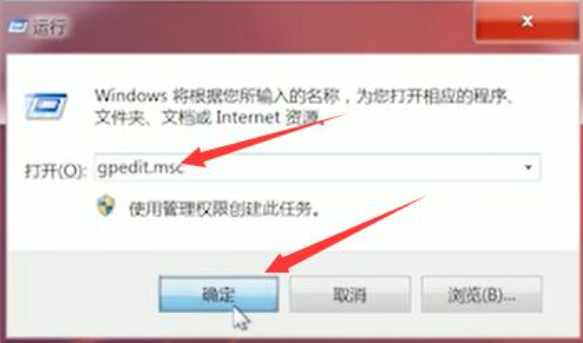
3、依次打开Windows,设置,安全设置,本地策略,用户权限分配,双击右侧的拒绝本地登录,选择guest账户,选择删除,点击确定;
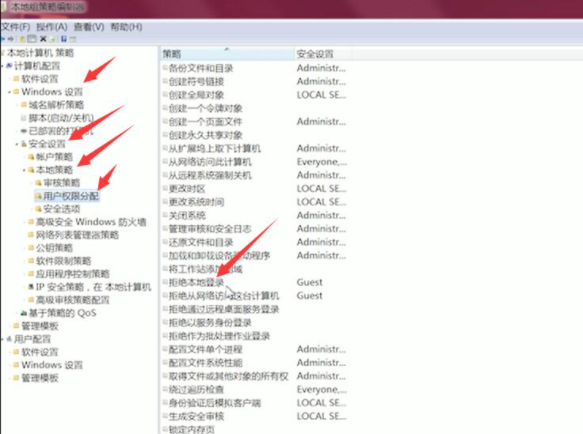
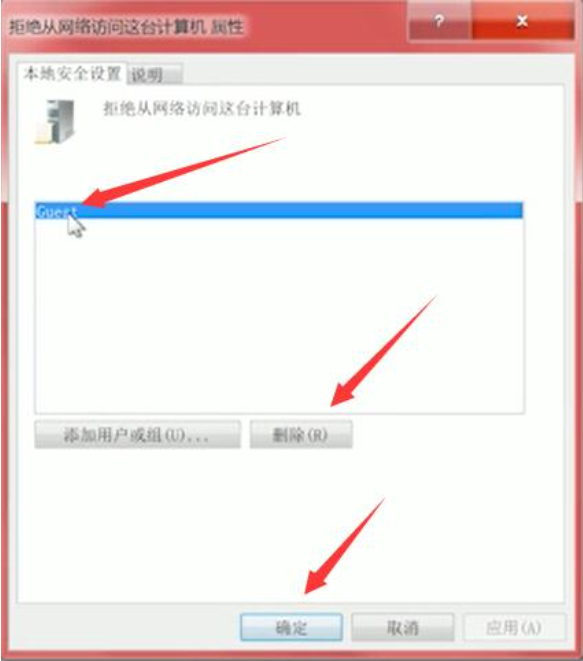
4、接着双击拒绝从网络访问这台计算机,选择guest账户,选择删除,点击确定;
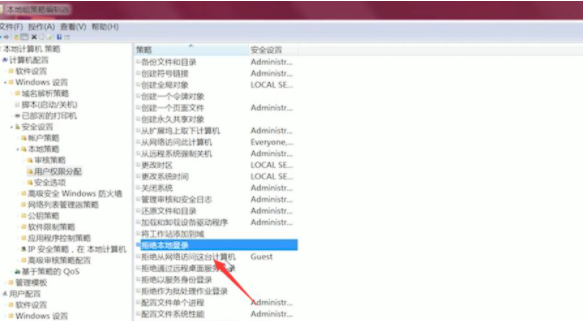
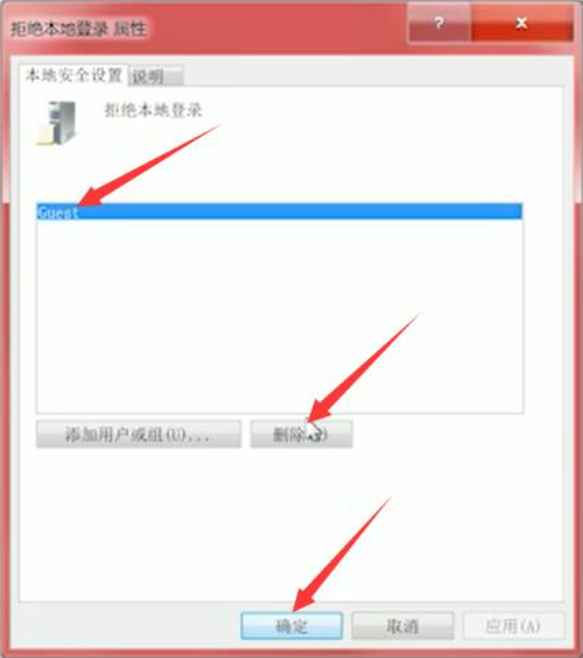
5、返回桌面,点击开始按钮,选择设备和打印机;
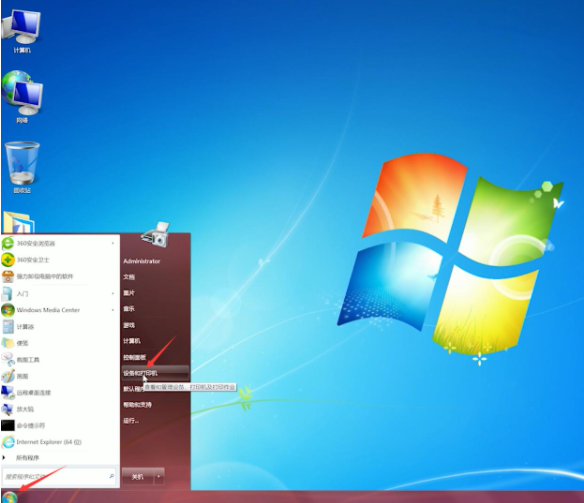
6、在弹出的窗口中右键单击要共享的打印机,选择打印机属性;

7、切换到共享选项卡,勾选共享这台打印机,然后设置一个共享名,点击确定;
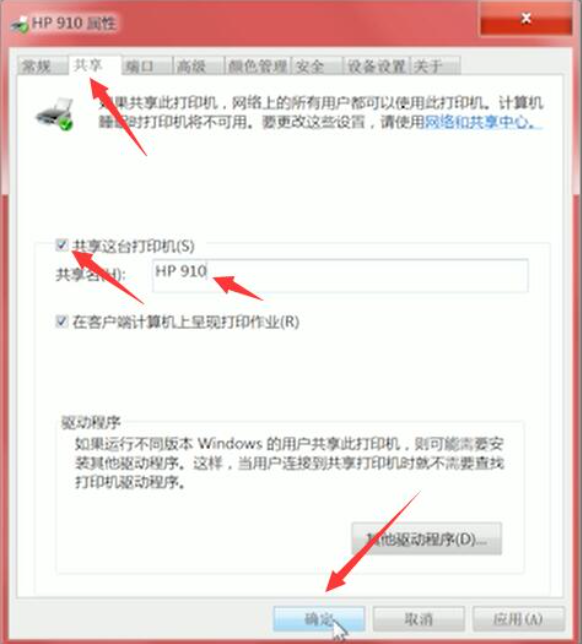
8、返回桌面,右键单击桌面右下方网络图标,选择打开网络和共享中心;
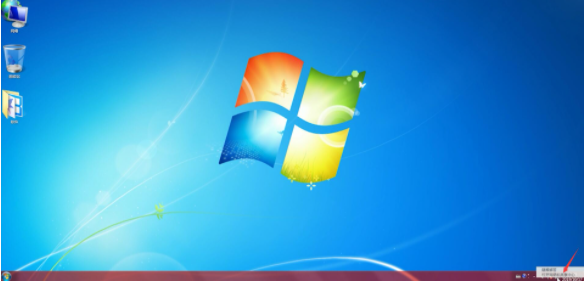
9、点击更改高级共享设置,选择启用网络发现,设置完成后点击保存修改,返回桌面;
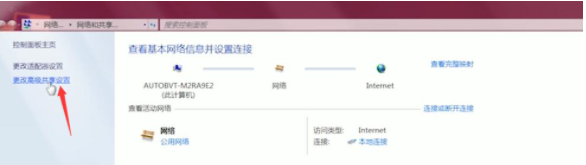
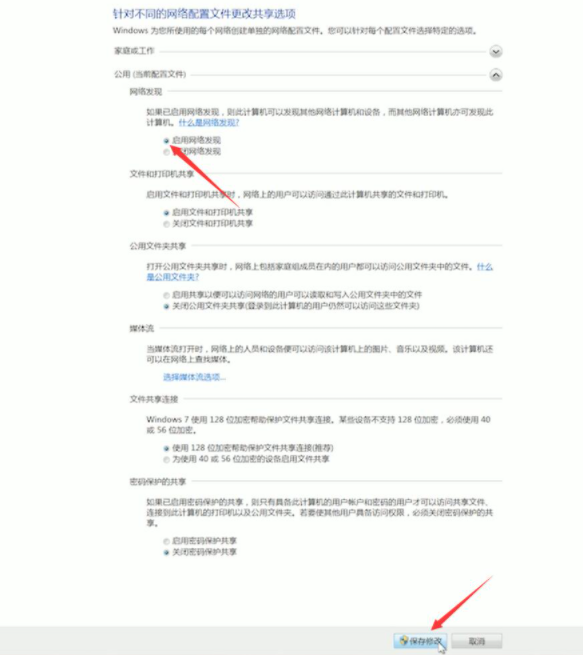
10、右击计算机选择属性,点击右侧的更改设置,更改,工作组名称设置成与计算机名一致,最后点击确定即可;


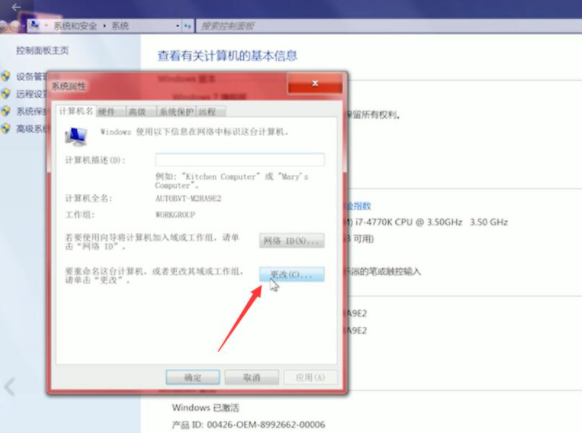
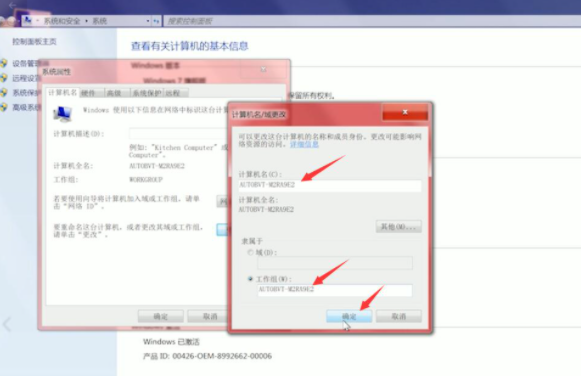
以上就是小编带来的如何共享打印机的全部内容,希望可以提供帮助。






 粤公网安备 44130202001059号
粤公网安备 44130202001059号